come attivare hotspot personale su iPhone
In questo tutorial vedremo come attivare la funzione Hotspot Personale su iPhone Apple, per far diventare il tuo iPhone un vero e proprio modem, e quindi poter collegare via WiFi il tuo computer portatile o altri dispositivi, come ad esempio un iPad (solo wifi) ad esso, e sfruttare la sua connessione dati offerta dal gestore telefonico per navigare su Internet.
Usare iPhone come modem è stato reso nel tempo sempre più facile da Apple.
Questa funzionalità di utilizzare il proprio cellulare come modem si dice anche tethering.
La funzione Hotspot Personale è un semplice interruttore nelle Impostazioni di iPhone che ti permette di trasformare il tuo iPhone in modem WiFi.
Cosa fa un modem WiFi ?
Un modem normale si collega da un lato alla rete della tua abitazione e ufficio ed ha una o più porte per poter collegare fisicamente via cavo dei computer ad Internet.
Un modem WiFi si differenzia rispetto ad un modem classico perchè ha delle antenne che permettono un collegamento senza fili tra computer e modem stesso, oppure anche tra un cellulare e il modem stesso.
Più dispositivi contemporaneamente si possono collegare ad Internet usando lo stesso modem WiFi.
Mediante la funzione Hotspot Personale su iPhone, l'iPhone diventa appunto un modem WiFi, al quale si possono collegare altri dispositivi, ed è possibile impostare sempre dall'iPhone una password per permettere solo a dispositivi desiderati di collegarsi alla rete generata appunto dall'iPhone.
Altrimenti chiunque potrebbe collegarsi alla nostra rete WiFi ed utilizzare in questo modo il nostro traffico Internet del nostro piano telefonico.
iPhone dunque genera una rete WiFi contrassegnata con un nome, dal nostro computer portatile o dal nostro tablet possiamo visualizzare questa rete tra l'elenco delle reti WiFi presenti in zona, poi sceglierla, inserire la password e collegarsi ad essa.
Sull'iPhone si visualizzerà un piccolo riquadro blu nel quale sarà elencato il numero di connessioni effettuate al nostro dispositivo.
Se ad esempio abbiamo impostato l'opzione Hotspot Personale ed abbiamo connesso un tablet ed un computer portatile all'iPhone, nel riquadro blu vedremo conteggiate le due connessioni attive.
In questa guida vediamo passo passo tutti i passaggi per generare una rete WFi dal nostro iPhone ed usare quindi iPhone come modem.
Poi vedremo anche tutti i passaggi per collegare un altro dispositivo al nostro iPhone come un tablet o un computer.
Nei tutorial correlati qui sotto invece puoi leggere informazioni riguardanti i concetti di base di rete, rete WiFi, rete Lan, connessione ad Internet e così via, in modo da comprendere a pieno i concetti, se sei un principiante dell'informatica.
Buona lettura e ora vediamo come attivare Hostpot Personale su iPhone.
Tutorial correlati a come usare Hotspot Personale su iPhone
Come ti dicevo, se non sei un esperto di tecnologia e smartphone puoi leggere i seguenti tutorial correlati per approfondire argomenti che non ti sono chiari.
Se sei invece più esperto puoi saltare tranquillamente questo paragrafo ed andare direttamente ai paragrafi successivi dove viene spiegata nel dettaglio la procedura come attivare Hotspot Personale su iPhone.
Per maggiori informazioni puoi leggere i tutorial correlati:
- come funziona il modem
- come funziona il modem WiFi
- quanto costa navigare con Hotspot Personale
- come attivare Hotspot su Android
- come collegare iPad ad iPhone come modem
- come collegare il computer ad iPhone come modem
- come funziona Internet
Verificare la connessione ad Internet di iPhone
Per usare iPhone come modem attivando l'opzione Hotspot Personale, prima di tutto è necessario verificare che l'iPhone si connetta correttamente alla rete Internet tramite la rete del proprio gestore telefonico.
Se il tuo piano tariffario offerto dal gestore telefonico ti offre la possibilità di navigare su Internet (di solito lo fanno tutti), proviamo subito a verificare se il cellulare si connette ad Internet.
- premi sull'icona Impostazioni sulla schermata principale dell'iPhone
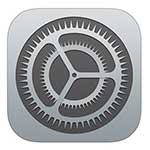
- premi la voce Cellulare come nella schermata seguente
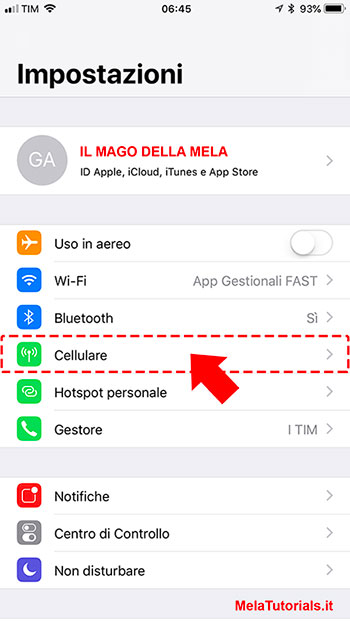
- controlla che l'interruttore Dati cellulare sia attivo (quando la levetta è colorata in verde) come nella schermata qui sotto.
- attivalo se è disattivato (di colore grigio)
In questo modo stai attivando la possibilità di collegarsi ad Internet da parte del tuo iPhone, usando il traffico dati del tuo gestore
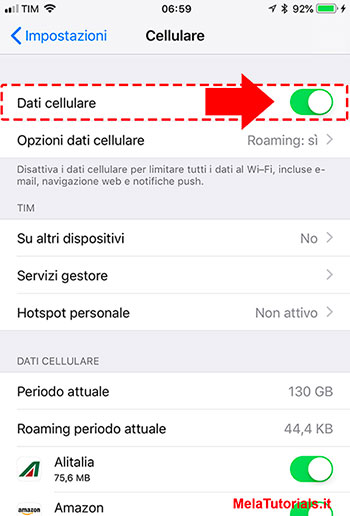
- seleziona ora la voce Opzioni dati cellulare
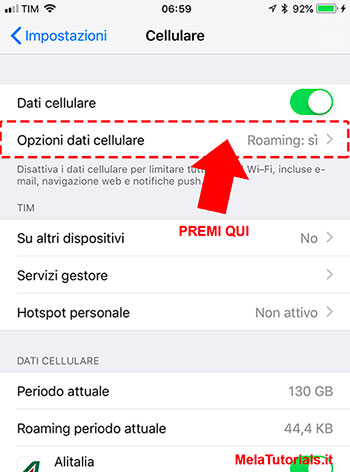
- premi la voce Abilita 4G
Si apre un menu con tre opzioni
- scegli la voce Voce e dati

NOTA
Navigare con velocità 4G (LTE) deve essere previsto dal tuo piano tariffario offerto dal tuo gestore telefonico, altrimenti non potrai navigare usando questa connessione veloce ma potrai probabilmente navigare soltanto a velocità più ridotta ossia 3G.
Per maggiori informazioni riguardo la velicità di connessione 3G e 4G puoi leggere il tutorial seguente:
Per maggiori informazioni puoi leggere i tutorial correlati:
- cosa vuol dire 3G e 4G su iPhone
- differenze tra 4G e 3G
- cosa significa LTE
SPIEGAZIONE DELLE OPZIONI
Opzione NO
Scegliendo questa opzione non viene utilizzata la connessione veloce 4G (LTE).
Se il tuo gestore telefonico applica costi aggiuntivi per questo tipo di connessione potresti voler disabilitare questa opzione, e navigare soltanto con la connessione più lenta 3G.
Contatta il tuo gestore telefonico per chiedere informazioni sul tuo piano tariffario sulla navigazione in 4G.
Opzione Voce e dati
Scegliendo questa opzione la connessione veloce 4G viene utilizzata (se nella zona dove ti trovi ci sono ripetitori radio che permettono una connessione 4G) sia per il traffico voce (le telefonate)
sia per il traffico dati (navigazione Internet, invio di messaggi tramite WhatsApp o app simili di messaggistica).
Assicurati come al solito che il tuo gestore non applichi costi aggiuntivi se utilizzi la navigazione 4G.
Contatta il tuo gestore per maggiori informazioni.
Opzione Solo Dati
Scegliendo invece queata opzione la connessione 4G sarà utilizzata solo per la navigazione Internet, se nella zona dove ti trovi ci sono ripetitori radio in grado di farti navigare in 4G.
Contatta il tuo gestore telefonico per sapere se applica costi aggiuntivi per la navigazione in 4G.
Verificare eventuali costi aggiuntivi per navigazione 4G
Come ti ho accennato nei paragrafi precedenti, occorre chiamare il tuo gestore telefonico per capire se il tuo piano tariffario offre navigazione a velocità 4G gratuitamente o con costi aggiuntivi.
Chiama il tuo gestore per maggiori informazioni.
Per maggiori informazioni leggi le guide qui sotto per contattare il tuo operatore.
Per maggiori informazioni puoi leggere i tutorial correlati:
- come chiamare operatore della Telecom
- come chiamare un operatore della Fastweb
- come chiamare un operatore della Infostrada
- come chiamare un operatore della PosteMobile
- come chiamare un operatore della Tre
- come chiamare un operatore della Vodafone
- come chiamare un operatore della Wind
- come chiamare un operatore della Illiad
Verificare eventuali costi aggiuntivi per utilizzo funzione Hotspot su iPhone
Alcuni operatori telefonici potrebbero addebitarti dei costi aggiuntivi per l'utilizzo della funzione Hotspot su iPhone, oppure l'opzione potrebbe essere non disponibile sul tuo piano tariffario.
In questo caso non vedresti neppure il pulsante per abilitarla in Impostazioni del tuo iPhone.
Chiama il tuo operatore telefonico per conoscere i dettagli della tua offerta, e per sapere se applica costi aggiuntivi per l'utilizzo della funzione Hotspot Personale su iPhone.
Per maggiori informazioni chiama il tuo gestore, nelle guide seguenti trovi i numeri dei call-center per contattare il tuo gestore:
Per maggiori informazioni puoi leggere i tutorial correlati:
- come contattare il call center di Tim
- come contattare il call center Fastweb
- come contattare il call center Iliad
- come contattare il call center Infostrada
- come contattare il call center PosteMobile
- come contattare il call center Telecom
- come contattare il call center TIM
- come contattare il call center Tre
- come contattare il call center Vodafone
come attivare la funzione Hotspot Personale su iPhone
Verificato con il tuo operatore telefonico che:
- il tuo operatore non applichi costi aggiuntivi per navigare in 4G/LTE (connessione veloce)
- il tuo operatore non applichi costi aggiuntivi per usare la funzione Hospot Personale su iPhone
- l'opzione Hotspot Personale sia attivabile sul tuo piano tariffario
Procediamo a vedere i passi da seguire sul tuo iPhone per attivare l'opzione Hotspot Personale su iPhone, ed usare iPhone come modem.
- premi sull'icona Impostazioni sulla schermata principale dell'iPhone
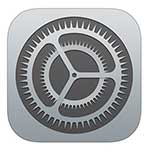
- premi la voce Hotspot Personale se è presente
(Se non è presente vuol dire che il tuo operatore non permette questa funzionalità sul tuo piano tariffario.
Contatta il tuo operatore telefonico per maggiori informazioni)
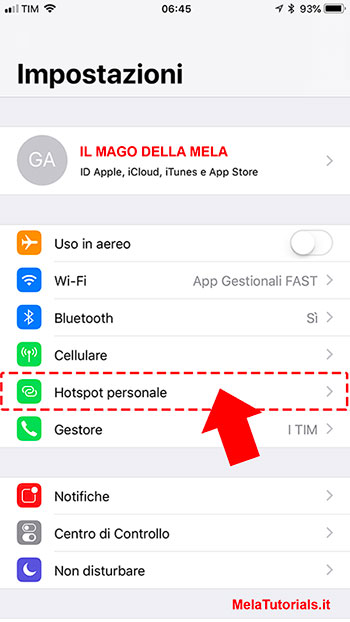
- abilita l'interruttore Hotspot Personale in alto a destra (quando è attivo è verde)

- imposta una password per la rete WiFi che verrà generata dall'iPhone alla voce Password Wi-Fi
Se non imposti questa Password chiunque potrà connettersi alla rete WiFi creata dal tuo iPhone ed utilizzare il tuo traffico dati.
Ti consiglio vivamente di inserire una Password come nella schermata seguente.


- poi premi il pulsante blu Fine in alto a destra
A questo punto il tuo iPhone sta generando una rete WiFi come un modem WiFi qualsiasi.
Da altri dispositivi vedrai questa rete WiFi con il nome di iPhone di
dove al posto di
A questo punto leggi il paragrafo successivo per imparare come connettere altri dispositivi alla rete WiFi creata dal tuo iPhone mediante l'opzione Hotspot Personale.